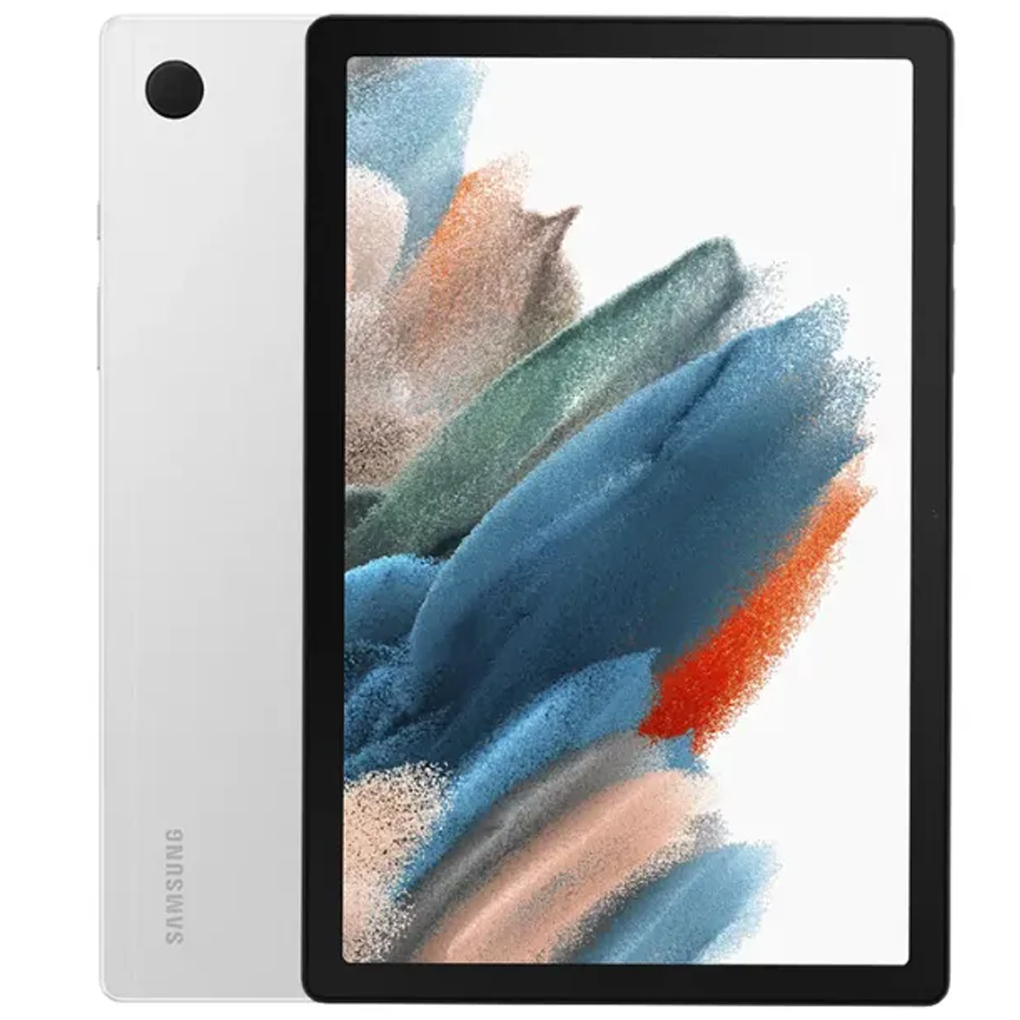- Tủ lạnh giảm sốc đến 50% Khuyến mãi mới
- SALE KHỔNG LỒ - GIẢM SỐC 21 - 50%
- Tháng Panasonic - quà ngập nhà
- Đổi tủ lạnh - Máy lạnh cũ lấy PANASONIC thu hồi 2 triệu
- Đổi máy giặt cũ lấy PANASOIC thu hồi 2 triệu
- Tháng 9 may mắn cũng Panasonic
- Nội thất sale khổng lồ
![Khuyến mãi mới]()
- Gia dụng giảm sốc đến 50%
- Di động giảm sốc đến 50%
- Trả góp 0% & Khuyến mãi
- Kinh nghiệm mua sắm
- Thủ thuật
- Kiến thức
Cách khôi phục cài đặt gốc Macbook chi tiết cho từng phiên bản macOS
Tác giả: Hướng DươngNgày cập nhật: 05/08/2025 09:08:41Tác giả: Hướng Dương14089Khôi phục cài đặt gốc Macbook là một thao tác quan trọng giúp người dùng có thể khắc phục sự cố phần mềm hoặc làm mới laptop một cách nhanh chóng. Tùy thuộc vào từng dòng Macbook mà cách khôi phục sẽ khác nhau. Nếu bạn có nhu cầu thực hiện thao tác này mà vẫn chưa biết cách thì hãy cùng Siêu Thị Điện Máy - Nội Thất Chợ Lớn tìm hiểu trong bài viết hôm nay.

Cách khôi phục cài đặt gốc Macbook
1. Khôi phục cài đặt gốc Macbook để làm gì?
Khôi phục cài đặt gốc là thao tác đưa Macbook trở về trạng thái ban đầu giống như khi mới xuất xưởng. Đây là giải pháp giúp người dùng có thể khắc phục các sự cố phần mềm bên trong máy. Bên cạnh đó nếu bạn muốn làm mới Macbook với mục đích trao tặng hoặc mua bán thì reset Macbook cũng là cách làm vô cùng hiệu quả.

Khôi phục cài đặt gốc là đưa Macbook trở về trạng thái ban đầu
Khi tiến hành khôi phục cài đặt gốc, toàn bộ dữ liệu trên máy sẽ bị xóa. Do đó khi quyết định thực hiện thao tác này, bạn cần sao lưu toàn bộ dữ liệu quan trọng để tránh bị mất dữ liệu.

Trước khi khôi phục cài đặt gốc của Macbook cần sao lưu dữ liệu
2. Cách khôi phục cài đặt gốc Macbook chi tiết
Tùy thuộc vào từng loại Macbook mà cách khôi phục cài đặt gốc sẽ khác nhau. Bạn có thể tham khảo cách reset Macbook trên từng phiên bản macOS cụ thể như sau:
MacOS Sequoia, Sonoma và Ventura
Đối với các dòng Macbook chạy phiên bản macOS Sequoia, Sonoma và Ventura, bạn tiến hành khôi phục cài đặt gốc theo hai cách sau:
Cách 1: Đầu tiên, bạn mở Cài đặt hệ thống trên Macbook, sau đó chọn vào mục Chung. Tiếp theo, chọn vào mục Chuyển hoặc đặt lại từ thanh bên trái. Sau đó, chọn Xóa tất cả nội dung và cài đặt. Cuối cùng bạn nhập mật khẩu và làm theo hướng dẫn để reset lại máy.
Bước 2: Truy cập nhanh vào chức năng đặt lại bằng cách sử dụng tìm kiếm Spotlight bằng tổ hợp phím tắt Cmd + Spacebar. Sau đó, bạn nhập Xóa là được.

Khôi phục cài đặt gốc Macbook chạy macOS Sequoia, Sonoma và Ventura
MacOS Monterey
Đối với macOS Monterey, bạn có thể khôi phục cài đặt gốc thông qua trợ lý xóa như sau:
Bước 1: Đầu tiên, người dùng cần tiến hành sao lưu dữ liệu trên máy tính.
Bước 2: Tiếp theo, bạn mở Tùy chọn hệ thống và nhấn vào mục Xóa Tất cả Nội dung và Cài đặt trong menu tùy chọn.
Bước 3: Cuối cùng làm theo hướng dẫn của hệ thống để khôi phục lại Macbook. Quá trình này sẽ xóa toàn bộ dữ liệu trên máy nhưng vẫn giữ nguyên phiên bản macOS hiện tại.

Khôi phục cài đặt gốc Macbook chạy macOS Monterey
MacOS Big Sur và các phiên bản cũ hơn
Để đặt lại Macbook chạy macOS Big Sur, bạn thực hiện theo các bước sau:
Bước 1: Đầu tiên, người dùng tiến hành đăng xuất khỏi iCloud, iMessage và FaceTime, sau đó bạn đặt lại NVRAM.
Bước 2: Cách đặt lại NVRAM như sau: Tắt và bật lại máy, sau đó nhấn giữ tổ hợp phím Option + Command + P + R trong khoảng 20 giây.
Bước 3: Khởi động chế độ macOS Recovery bằng cách:
- Đối với Macbook chạy Apple Silicon: Tiến hành tắt máy và nhận giữ nút nguồn đến khi xuất hiện tùy chọn khởi động. Sau đó bạn chọn tiếp vào macOS Recovery > Cài đặt lại macOS để hoàn tất.
- Đối với Macbook chạy chip Intel: Sử dụng tổ hợp phím Cmd + R hoặc Option + Cmd + R tùy theo muốn cài đặt lại phiên bản macOS hiện tại hay nâng cấp lên phiên bản mới.

Đưa Macbook vào chế độ Recovery
Bước 4: Sau khi khởi động chế độ macOS Recovery, bạn tiến hành xóa ổ đĩa khởi động bằng cách chọn vào Disk Utility trong cửa sổ macOS Utilities. Tiếp theo, chọn ổ đĩa khởi động từ thanh bên và chọn tiếp vào Erase.
Bước 5: Đặt tên cho ổ đĩa, sau đó chọn định dạng Mac OS Extended (Journaled), sơ đồ GUID Partition Map hoặc APFS. Sau đó, bạn chọn tiếp Erase và thoát Disk Utility.

Xóa ổ đĩa khởi động trên Macbook chạy macOS Big Sur
Bước 6: Tiếp tục cài đặt lại máy Mac bằng cách nhấn vào Cài đặt lại macOS trong cửa sổ macOS Utilities. Tiếp theo, bạn chọn ổ đĩa cài đặt và tiến hành cắm sạc. Cuối cùng chọn Install là xong.
Hy vọng với những chia sẻ của Siêu Thị Điện Máy - Nội Thất Chợ Lớn trong bài viết hôm nay, bạn sẽ biết cách khôi phục cài đặt gốc Macbook để giải quyết các rắc rối mà mình đang gặp phải. Đừng quên sao lưu dữ liệu trước khi khôi phục nhé!
Mua Macbook chính hãng giá tốt tại Điện Máy Chợ Lớn
Nếu chiếc máy tính mà bạn đang sử dụng đang gặp vấn đề về phần mềm, phần cứng, hư hỏng,... thì hãy lên đời Macbook tại Siêu Thị Điện Máy - Nội Thất Chợ Lớn ngay hôm nay. Tại đây, các dòng Macbook, iPad đều đang được bán với mức giá ưu đãi đi kèm các phiếu quà tặng giá trị. Nhanh tay chốt đơn để nhận ngay ưu đãi có một không hai này.
iPad (Apple) MacBook Air M1 13 inch 256GB MGN63SA/A Xám
Giá khuyến mãi:Xiaomi PAD Pro (8GB+128GB)
Giá khuyến mãi:Samsung Galaxy Tab A9 (4GB+64GB) Wifi
Giá khuyến mãi:Samsung Galaxy Tab S9 Plus (12GB+512GB)
Gọi 19002628 để được giảm thêmSamsung Galaxy Tab S9 Ultra (12GB+256GB)
Giá khuyến mãi:Bài viết liên quan

Cách đổi số điện thoại trên Facebook bằng điện thoại, máy tính
1,092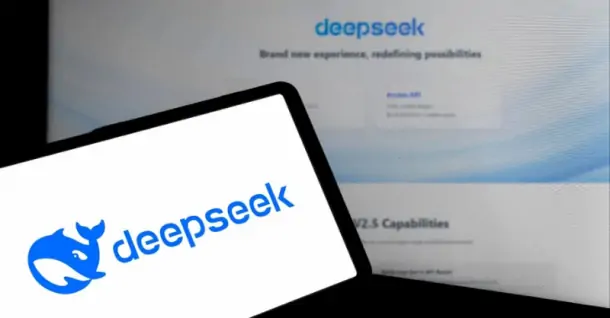
Hướng dẫn chi tiết cách chạy DeepSeek R1 trên PC
1,288
Cách thiết kế ảnh lồng vào chữ trên Canva
1,856
Hướng dẫn cách xem lịch sử giá trên sàn TMĐT cực đơn giản và nhanh chóng
3,903
Hướng dẫn cách mua hàng có gắn tag video Shopee để tối ưu chi phí
1,317
Hướng dẫn chơi vòng quay Voucher Shopee để rinh ngay quà sốc
1,556Từ khóa
Tải app Dienmaycholon
Tải app theo dõi thông tin đơn hàng và hàng ngàn voucher giảm giá dành cho bạn.

Tin nổi bật

Mua Panasonic chuẩn Nhật - Trúng ngay xe điện Nhật
Đón Tết 2026 cùng Panasonic với chương trình “Mua Panasonic chuẩn Nhật, trúng ngay xe điện Nhật” – ưu đãi hấp dẫn, quà tặng đầu xuân đậm chất Nhật Bản ...294
Sắm Tết Rộn Ràng - Ưu Đãi Ngập Tràn
Khách hàng khi mua bất kì sản phẩm thương hiệu LG thuộc danh sách sản phẩm được áp dụng tại mục 5 trong thời gian diễn ra chương trình sẽ nhận được quà tặng Máy hút bụi LG A9T-LITE.DEGPLVN trị giá 24,...2246
Đón Tết Thêm Hên - Vòng Quay May Mắn
Khi khách hàng mua sản phẩm Philips tại hệ thống Siêu Thị Điện Máy - Nội Thất Chợ Lớn gồm: : Bình đun, Máy xay thịt, Máy đánh trứng, Nồi chiên không dầu, Nồi cơm điện, Nồi áp suất, Bàn ủi (bàn là), Má...1877
Mua 1 Tặng 1, An Tâm Thở Sạch Cùng Sharp
Ưu đãi dành cho khách hàng khi mua 01 máy lọc không khí thương hiệu Sharp sẽ được nhận miễn phí 01 màng lọc HEPA Sharp theo mã sản phẩm tương ứng trong thời gian diễn ra chương trình (danh sách chi ti...342
Kích Hoạt Chất Đức - Trúng Xe Đức
- Sản phẩm áp dụng: Bếp Đơn, Bếp Đôi, Bếp Ba, Hút Mùi, Lò Vi Sóng, Máy rửa bát thương hiệu JUNGER (chi tiết trong danh sách bên dưới) khi mua sắm tại Siêu Thị Điện Máy - Nội Thất Chợ Lớn. - Hìn...8799